在CentOS系统中,ping命令是常用的网络诊断工具,用于测试与目标主机的连通性,在实际操作中,用户常常需要终止正在运行的ping进程,以下是关于CentOS系统中退出ping命令的详细方法及注意事项。
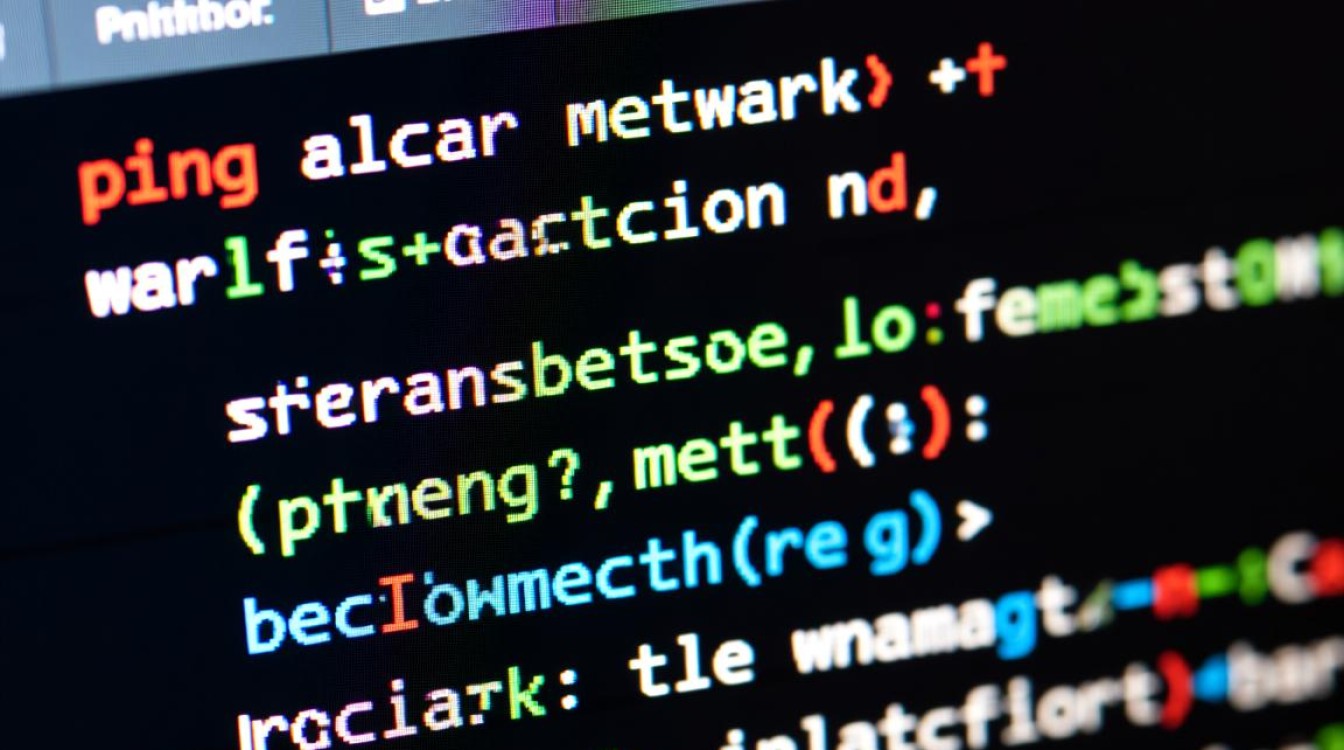
常规退出方法
在终端中使用ping命令时,默认情况下会持续发送数据包直至手动终止,最直接的退出方式是:
组合键中断:按下
Ctrl+C组合键,这是Linux系统中终止当前进程的标准快捷键,执行后,终端会显示ping命令的统计信息,包括发送和接收的数据包数量、丢包率等,并自动返回命令行提示符。ping 192.168.1.1
按下
Ctrl+C后,输出可能如下: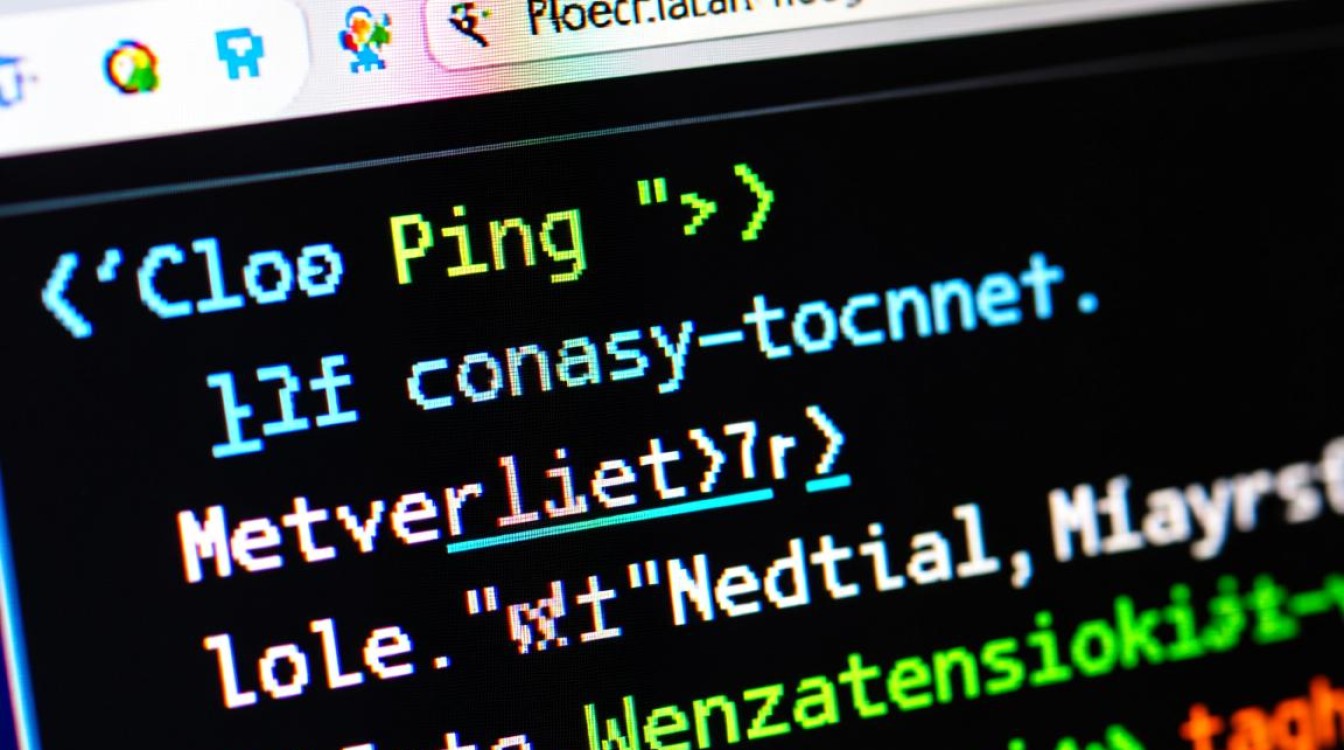
--- 192.168.1.1 ping statistics --- 5 packets transmitted, 5 received, 0% packet loss, time 4005ms rtt min/avg/max/mdev = 10.123/11.456/12.789/1.234 ms组合键暂停并退出:若按下
Ctrl+Z,进程会被挂起到后台,此时可通过jobs命令查看任务编号,再使用kill %任务编号或fg命令将其前台化后按Ctrl+C终止,但此方法不如直接Ctrl+C高效。
后台运行与强制终止
若ping命令已在后台运行(例如通过ping &启动),需通过进程管理工具终止:
- 查找进程ID:使用
ps aux | grep ping命令列出包含ping的进程,找到目标进程的PID(进程ID)。 - 强制终止进程:执行
kill -9 PID(如kill -9 12345),其中-9表示强制终止信号,此方法适用于常规kill无效的情况,但可能导致数据未及时保存。
避免无限ping的技巧
为避免ping命令持续运行,可通过参数限制发送次数:

- 指定发送次数:使用
-c参数,例如ping -c 4 192.168.1.1将发送4个数据包后自动退出并显示统计信息。 - 设置超时时间:使用
-W参数(单位秒)或-w参数(单位秒)限制等待响应时间,例如ping -W 2 192.168.1.1超时后自动终止。
常见问题与解决方案
| 问题现象 | 可能原因 | 解决方法 |
|---|---|---|
按下Ctrl+C无反应 | 终端异常或进程卡死 | 尝试Ctrl+Z后执行kill -9 %1;或重启终端 |
ping命令被误放后台 | 未加&符号却进入后台 | 使用jobs查看任务,fg %n调回前台 |
相关问答FAQs
A: 可能是目标主机无响应导致进程卡死,或终端配置异常,可尝试强制终止:先按Ctrl+Z挂起进程,再用kill -9 %1(%1为任务编号)强制结束,若频繁出现,建议检查网络环境或更新系统内核。
A: 可结合timeout命令实现,例如timeout 5 ping 192.168.1.1表示ping运行5秒后自动终止,在脚本中使用ping -c 1单次测试,通过变量判断退出状态(0为成功,非0为失败),结合条件语句控制流程。
【版权声明】:本站所有内容均来自网络,若无意侵犯到您的权利,请及时与我们联系将尽快删除相关内容!


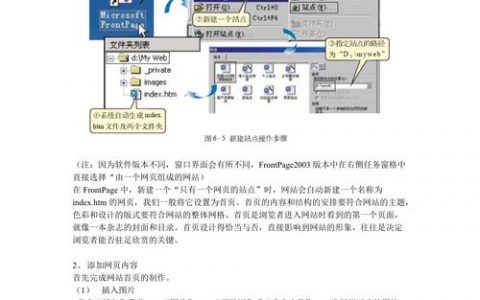



发表回复